上一篇
图片优化📷高效压缩技巧教你轻松解决图片体积过大的难题
- 问答
- 2025-09-01 10:20:47
- 3
告别“加载转圈圈”!这些图片压缩技巧让体积秒变小,画质依然能打!📸
你是不是也遇到过这种情况?—— 兴致勃勃想给朋友发一堆旅行照片,结果微信一直“转圈圈”😤;或者做好的PPT因为图片太大根本传不了邮件,急得直挠头……别慌!图片体积过大这个问题,几乎每个人都碰到过,但其实解决起来比想象中简单得多!
今天就带你用几个高效又简单的小技巧,把动辄十几MB的图片“瘦身”到几分之一,而且画质依旧清晰在线!✨

🔍 先搞懂:图片为什么那么大?
其实图片大小主要取决于三个因素:
- 尺寸太大(比如相机直出的照片分辨率超高)
- 格式没选对(比如该用JPG时用了PNG)
- 细节太多(比如存了太多图层或未压缩纹理)
只要我们针对这三点下手,压缩效果立竿见影!
🛠️ 实战4招:轻松压缩,不发愁!
1️⃣ 格式选得好,大小自然小!
- JPG/JPEG:适合照片、渐变色图片,压缩率高 ✅
- PNG:适合带透明背景、线条或文字类的图片(比如Logo)✨
- WebP:谷歌推出的新格式,同样画质下比JPG还小30%!🌟(目前绝大多数平台已支持)
- AVIF:更先进的格式,压缩率极高,适合追求极致体积与画质的用户(兼容性逐步提高中)
👉 一句话总结:日常照片用JPG或WebP,带透明背景用PNG!
2️⃣ 尺寸调整不能忘!
很多时候我们根本不需要超高分辨率!比如发社交媒体或聊天,宽度1200–2000像素完全足够。
推荐工具:

- 电脑端:可以用Photoshop、预览(Mac)或画图(Windows)快速调整尺寸。
- 手机端:很多修图App如“醒图”、“Snapseed”都支持导出时调尺寸。
先调尺寸,再压缩,效果更明显!
3️⃣ 在线压缩工具——懒人必备!
如果你不想安装软件,这些在线工具(截至2025年09月)超好用:
- TinyPNG:特适合压PNG和JPG,拖进去秒完成,画质损失小。
- Squoosh:谷歌出品,可手动调压缩参数,超灵活!
- Iloveimg:可批量处理,还能转换格式。
⚠️ 注意:敏感图片尽量不要上传第三方工具哦!
4️⃣ 手动调整压缩参数
如果你用PS或预览工具,导出时可以手动控制“质量”滑块。
一般调到70%–80%就能大幅缩小体积,而肉眼几乎看不出差别😎。
💡 额外Tips:这些习惯帮你省空间
- 手机拍照前,可以先在设置里把分辨率调至“高效”或“HEIF格式”(同等画质体积比JPG小)。
- 定期整理相册,删掉废片和重复图片。
- 需要超高清输出的场合(如打印)才保留原图,否则一律压缩后再传。
再也不用被大体积图片逼疯了!
只要掌握“改格式、调尺寸、选工具”这几个核心技巧,你的图片也能轻松“瘦身”~赶紧打开相册试一下吧!
(注:以上信息综合截至2025年09月常见工具和格式支持情况,请以实际使用为准哦)
本文由 喻芳懿 于2025-09-01发表在【云服务器提供商】,文中图片由(喻芳懿)上传,本平台仅提供信息存储服务;作者观点、意见不代表本站立场,如有侵权,请联系我们删除;若有图片侵权,请您准备原始证明材料和公证书后联系我方删除!
本文链接:https://vds.7tqx.com/wenda/808824.html
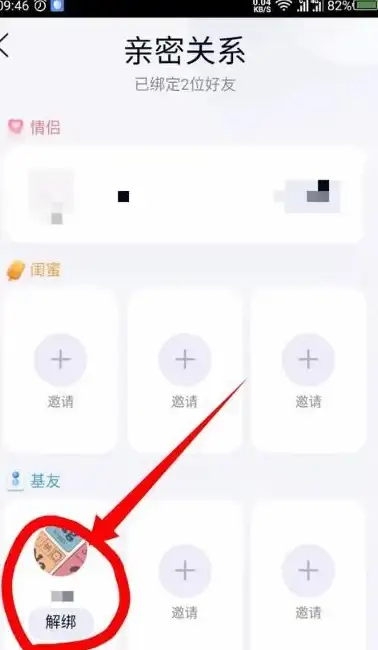








发表评论